怎么在PPT里柱形图上再添加折线同时显示百分比
来源:网络收集 点击: 时间:2024-05-02【导读】:
怎么在PPT里柱形图上再添加折线同时显示百分比品牌型号:方正飞越系统版本:win7家庭普通版软件版本:ppt2013方法/步骤1/7分步阅读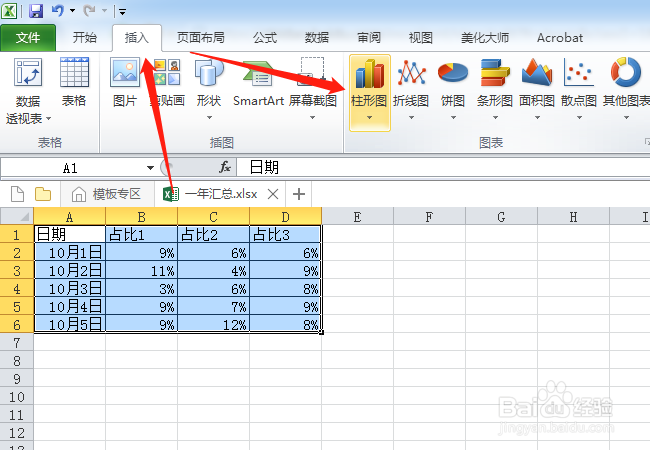 2/7
2/7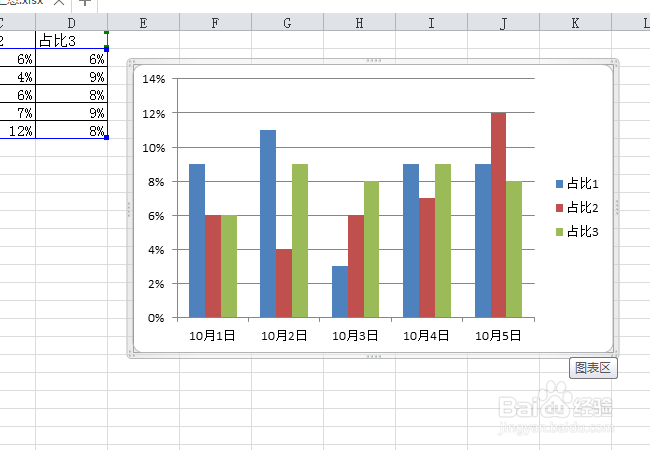 3/7
3/7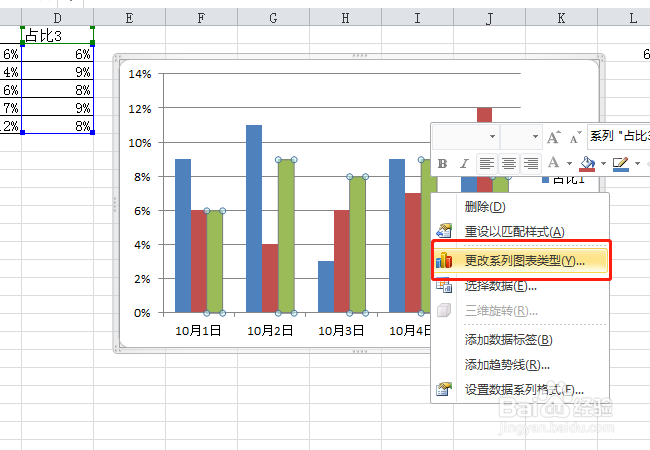 4/7
4/7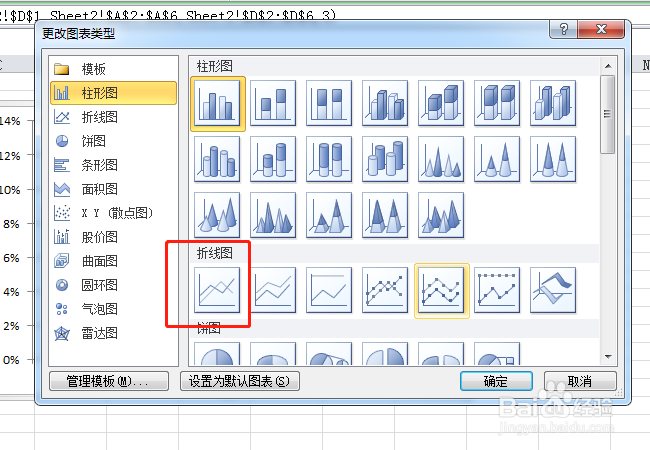 5/7
5/7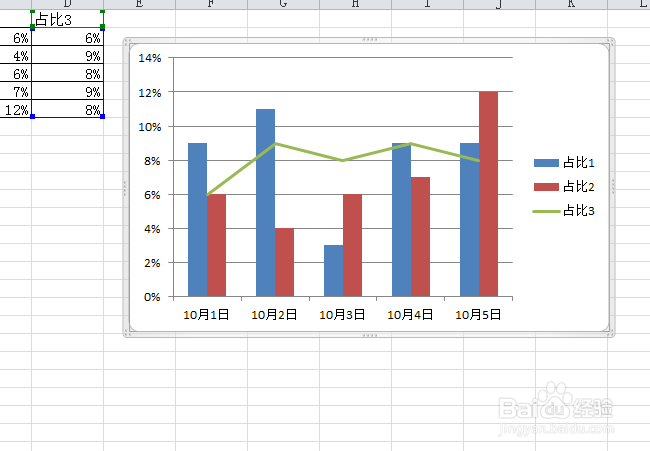 6/7
6/7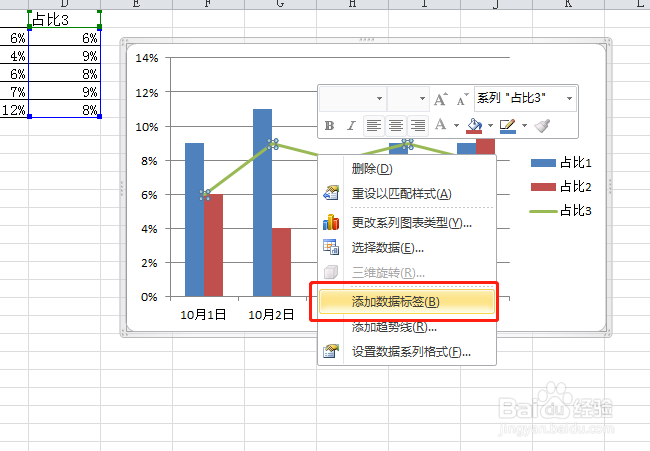 7/7
7/7
1、首先,选中需要添加图表的数据,的然后点击上方的“插入”选项,之后再点击“柱形图”。
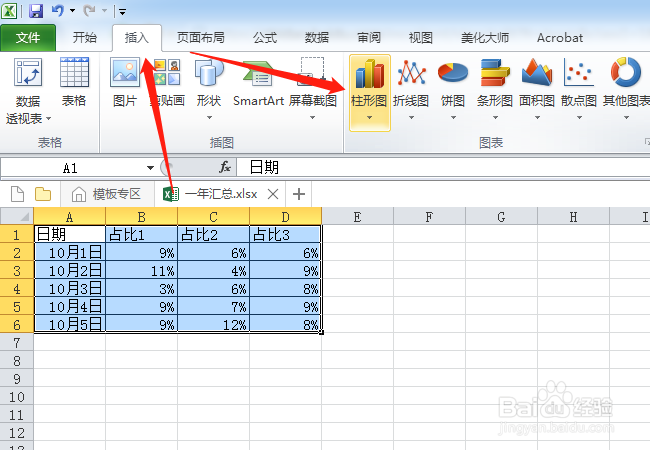 2/7
2/72、在这其中随意选择一个样式点击一下,就可以生成如下图中的柱形图了。
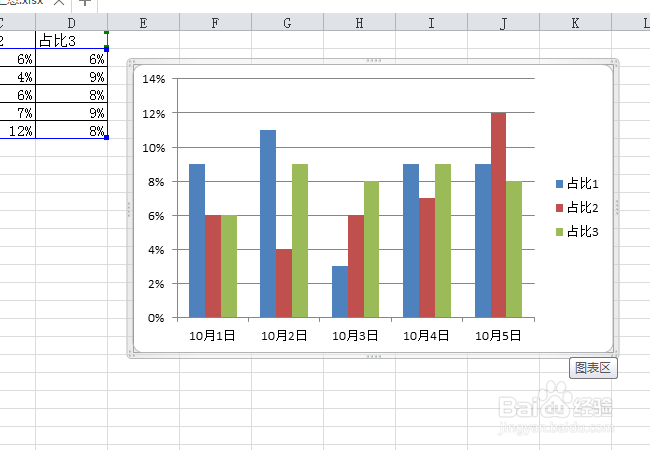 3/7
3/73、接下来,鼠标点击任意一个柱形图。以下图为例,点中绿色的柱形图之后鼠标单击右键,下拉菜单,点击选择“更改系列图表类型”。
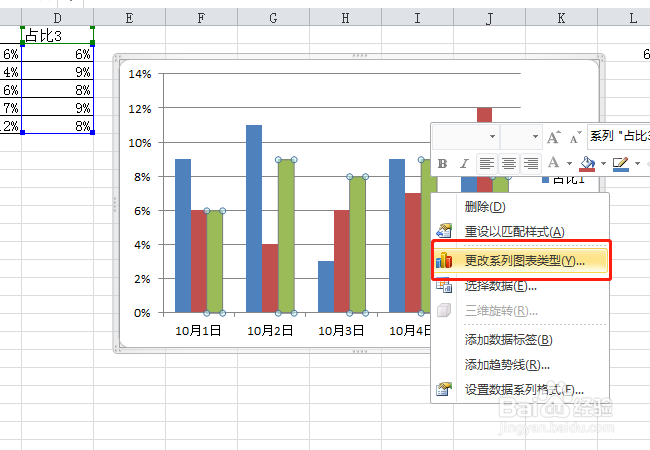 4/7
4/74、之后系统就弹出更改系列图表类型的界面,在这个界面中选择红框里的折线图,点击之后确定就可以了。
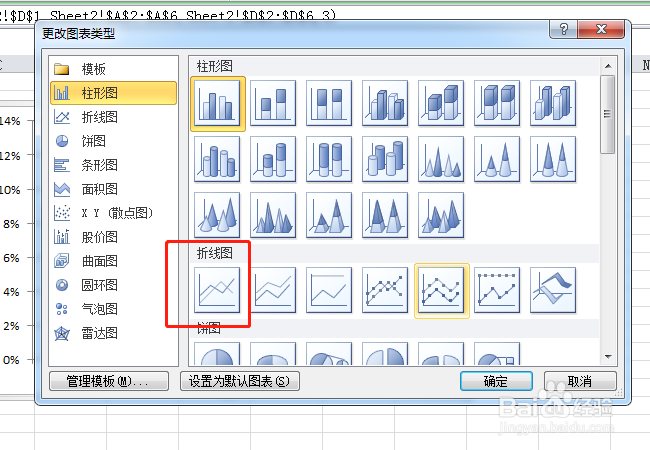 5/7
5/75、之后,就看到刚才绿色的柱形已经变成了一条折线了。
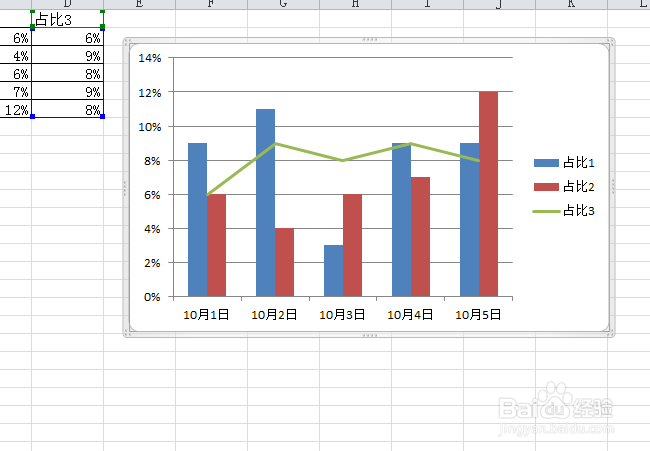 6/7
6/76、鼠标再单击一下折线将折线选中,然后再点击鼠标右键,选择“添加数据标签”。
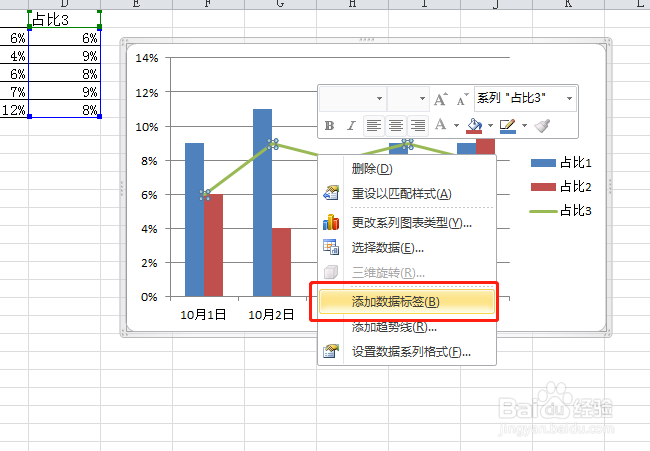 7/7
7/77、如下图,一个既有柱形图又有折线图的图表就生成了,而且折线上的点还显示数据。

版权声明:
1、本文系转载,版权归原作者所有,旨在传递信息,不代表看本站的观点和立场。
2、本站仅提供信息发布平台,不承担相关法律责任。
3、若侵犯您的版权或隐私,请联系本站管理员删除。
4、文章链接:http://www.1haoku.cn/art_654029.html
上一篇:三星手机如何取消触屏振动?
下一篇:微信不能视频微信不可拍照,微信不能打开摄像头
 订阅
订阅